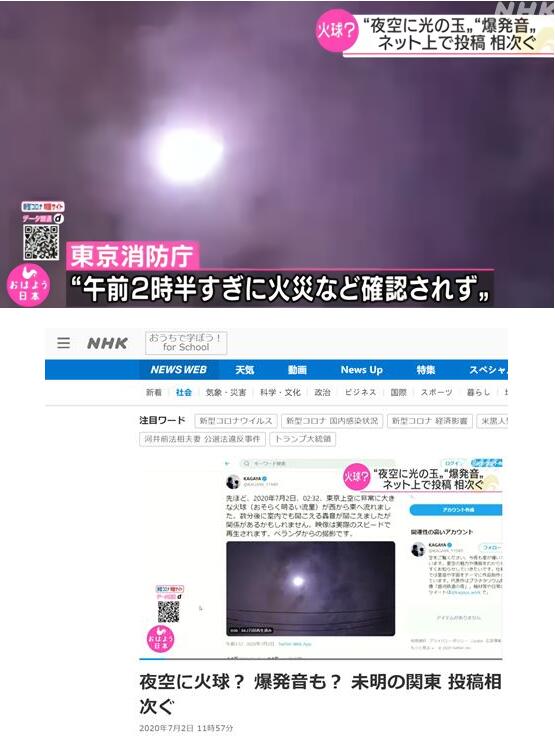ps之前的准备工作之一:首选项设置之系统优化
ps在图片处理方面堪称神器无所不能 。我们好多人在使用ps之前可能直接就是打开然后新建来处理图片了,电脑配置高了还好点,感觉不到卡,电脑配置低了使用时间长了可能会感到卡顿,那么我来告诉大家ps工作之前先进行一些设置,以提高系统的优化和ps的工作效率
首先打开ps软件,然后ctrl+k打开首选项对话框,如下图所示

文章插图
在右侧工具栏中选择“性能”选项 。我们可以看到下面的暂存盘下面的选项默认是C盘 。这个表示我们在使用ps处理图片单还没有保存的时候,会产生大量的临时数据文件,这些数据文件默认存在C盘,如果临时数据有时候特别大,使用过程中我们可能会感觉卡顿

文章插图
在暂存盘下面我们将E/F盘勾选,这样我们绘图产生的大量临时文件会存储在E/F盘,这样就不会对系统运行产生特别大的影响

文章插图
在下图所示的“历史记录”一栏中,将“历史记录状态”的数量20改为200.这样就可以记录200次的操作记录,万一我们操作失误,那么我们可以通过更多的历史记录状态来进行修改,相当方便

文章插图
在首选项中,我们选择“文件处理”,然后在下图箭头所指处可以对文件自动保存处理的时间间隔进行时间设置,这个防止我们在工作中因突发状况没保存文件导致我们的努力付诸东流 。

文章插图
【ps之前的准备工作之一:首选项设置之系统优化】Tags:
推荐阅读
- 苹果分享 iPad 办公小技巧:在家工作的你可能用得着
- 谢谢你医生|哭戏是检验演员实力的标准,《谢谢你医生》中的演员,用哭戏惊艳众人
- 阿凡达2|收视率直线飙升,《县委大院》的口碑却很“危险”,问题出在哪?
- 吴菲|《爱的二八定律》这才是吴菲挨骂的真正原因
- 仓田保昭|仓田保昭:李连杰认为,全身的力量集中于一点,这就是最强的拳法
- 微微一笑很倾城|甜甜的恋爱——《微微一笑很倾城》
- 杨幂|《谢谢你医生》中的女主,刻画人物的时候总是抿嘴,也是观众出戏的原因
- 李连杰|李连杰电影中的,15个传奇女主角,中山忍,林青霞,都是经典
- 男人养精蓄锐是什么意思 养精蓄锐是什么意思
- 春风送暖入屠苏的屠苏意思 屠苏是什么